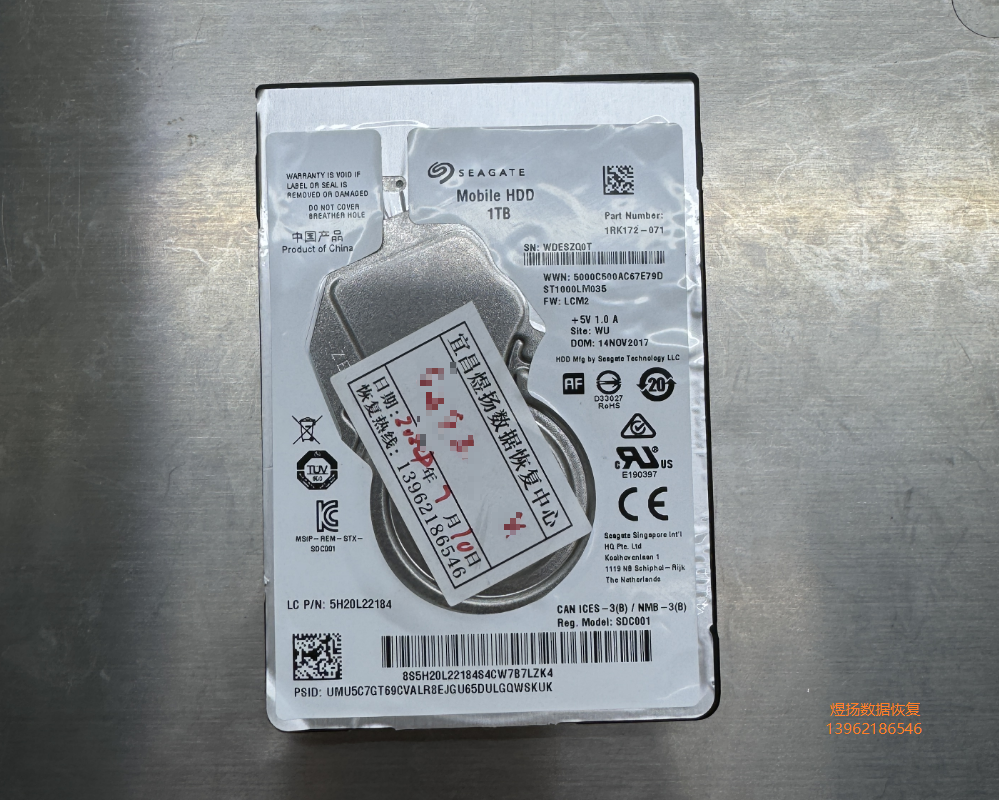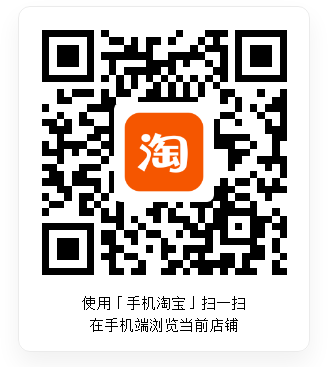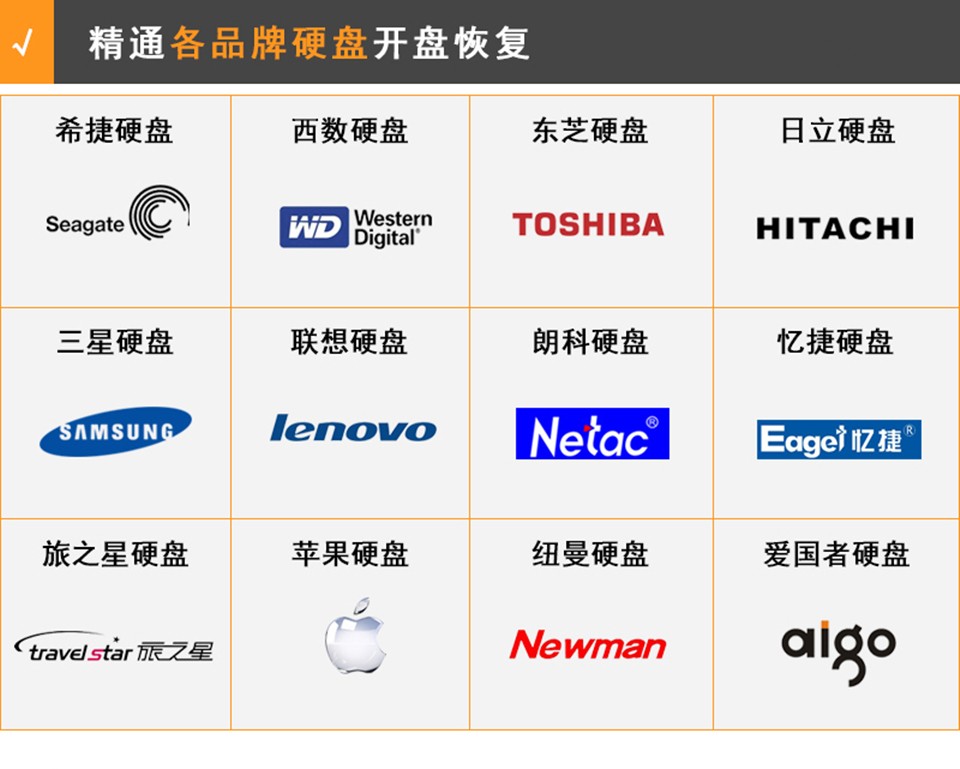你好朋友,
在处理flash案例时,图像构建通常是恢复的最后一步。应用完所有准备工作后,我们就可以得到具有完整文件夹结构的文件系统了。通常,我们使用两种方法来排序块并构建最终的图像:
- 使用Translator构建图像(基于翻译器表);
- 使用块编号构建图像(基于SA块标记);

PC3000 Flash 7.3.x增加了一种新的,第三种图像构建的方式。我们称之为“基于文件系统的虚拟映像”。
什么时候可以使用?
您可以在所有需要组装图像并获得FS结构的情况下使用它。但最有效和合理的方法是——在那些翻译器或块数图像构建不可能的情况下使用一种新的方法。例如:
- 您可以将其用于SSS6695、96、97、98系列控制器,这些控制器在服务区域内没有可见的块标记。同时,对于这一代的SSS控制器,我们没有一个用于图像装配的翻译算法;
- 你可以使用它的“未知的控制器案例”,如旧的MSD卡,录音机,平板电脑等;
- 在无法构建转换器图像时,如果由于位错误导致原始转换器表损坏,您可以使用它,但您仍然需要获得至少部分文件系统结构。
在开始之前,请让我们提醒您一些重要事项:
您应该消除所有控制器准备工作-转换图的最后一个字符串上的RAW恢复将为您带来大文件,检查大小很大(0.5 – 3Mb)!
- 如果格式化了闪存驱动器,或者已擦除了带有MBR / BOOT的“不安全拔出”零块,则此新方法将不起作用;
- 您拥有的文件和文件夹更多–可以正确重建更多数据;
- 您拥有的文件和文件夹更多–手动和半自动版本安排将需要花费更多时间。
- 有时候,图像恢复的效果可能并不理想,但肯定会比仅RAW恢复要好得多
因此,我们有一个基于SSS6697控制器的实践案例。 该控制器正在使用翻译器表进行块分配和图像构建,但不幸的是,目前,我们还没有用于图像组装的翻译器算法。 在这种情况下,我们可以获得最佳的恢复结果–在进行所有准备工作后使用RAW恢复。
这是我们现在如何使用新方法的一个很好的例子。 首先,我们需要在转换图的最后一个字符串上启动RAW恢复,并等待其结束。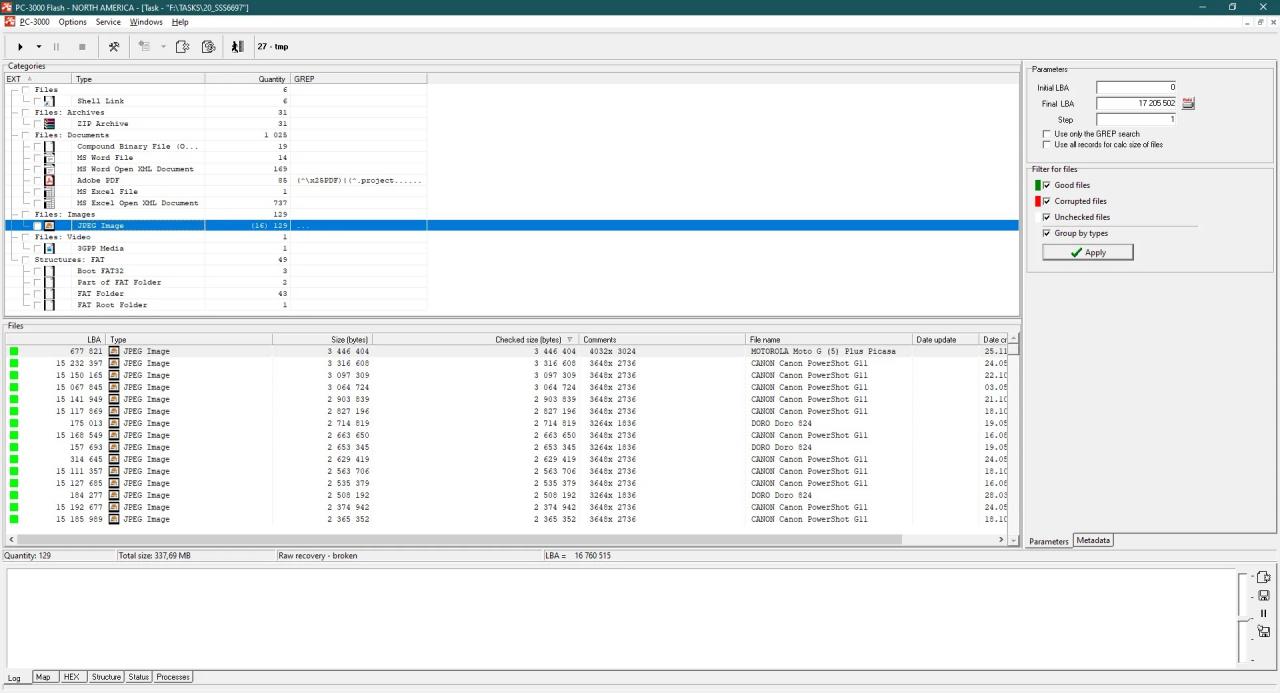
RAW中的大文件表示已完成图像的所有准备工作
然后,右键单击转换图中的最后一个字符串,然后选择Map: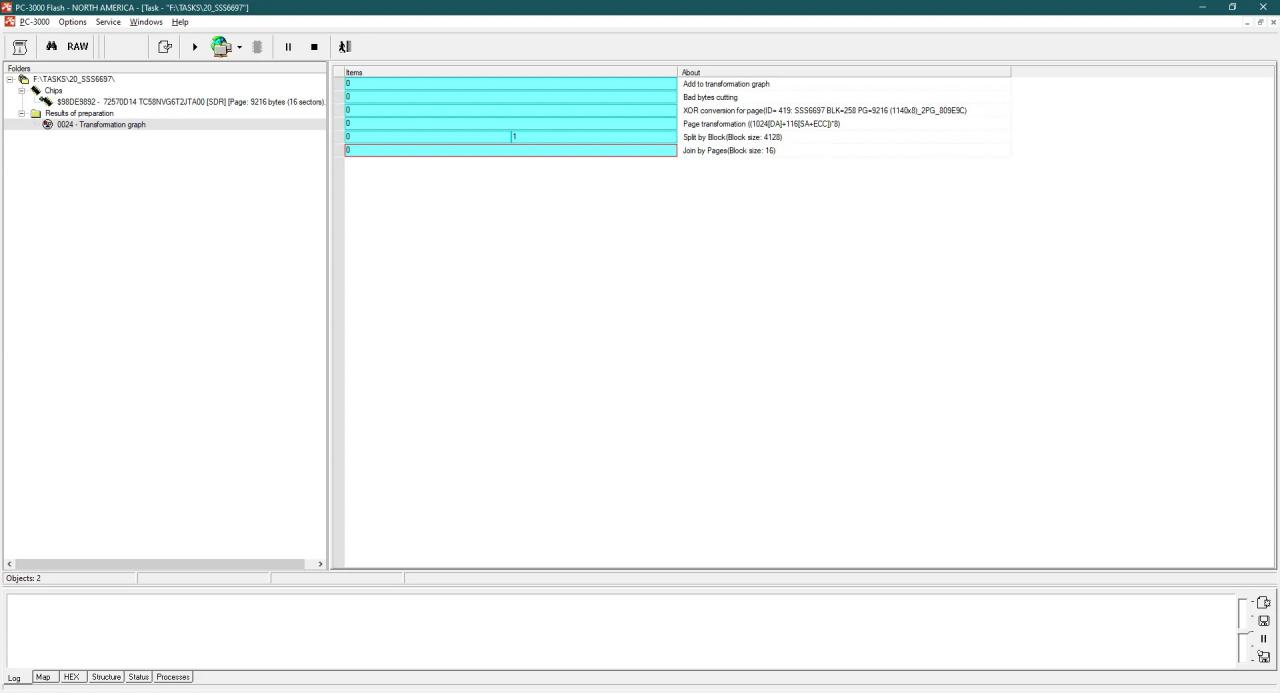
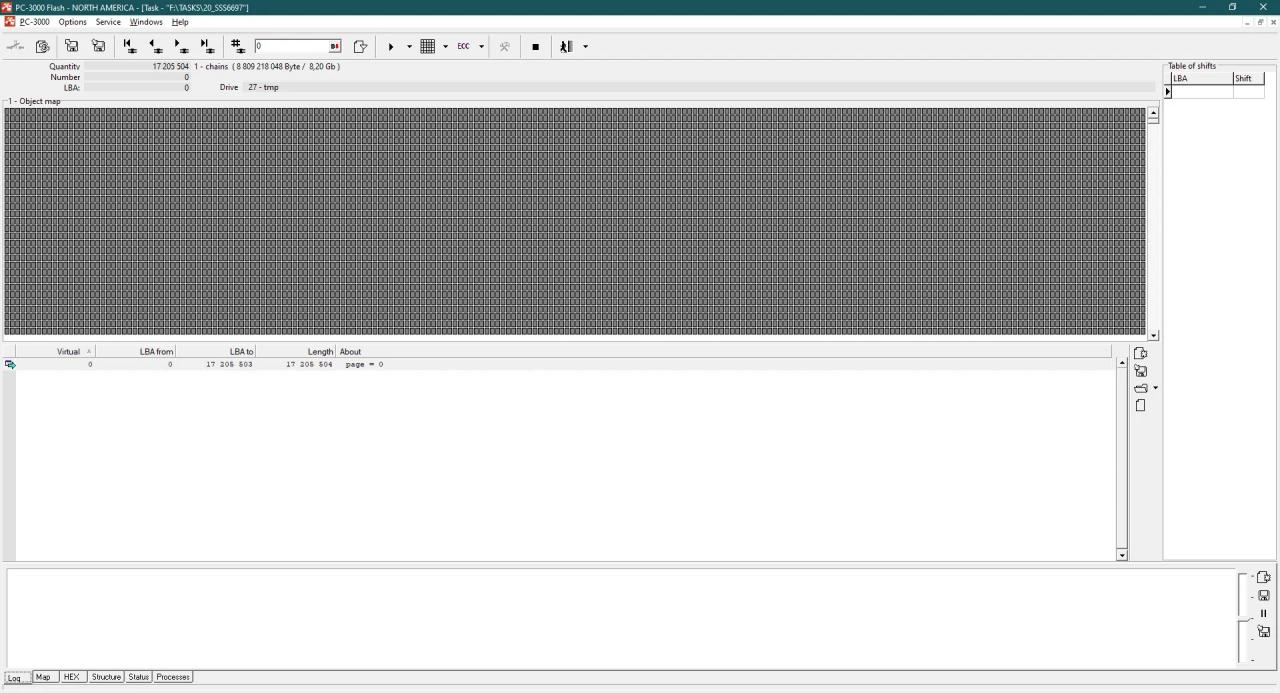
之后,让我们尝试添加虚拟驱动器: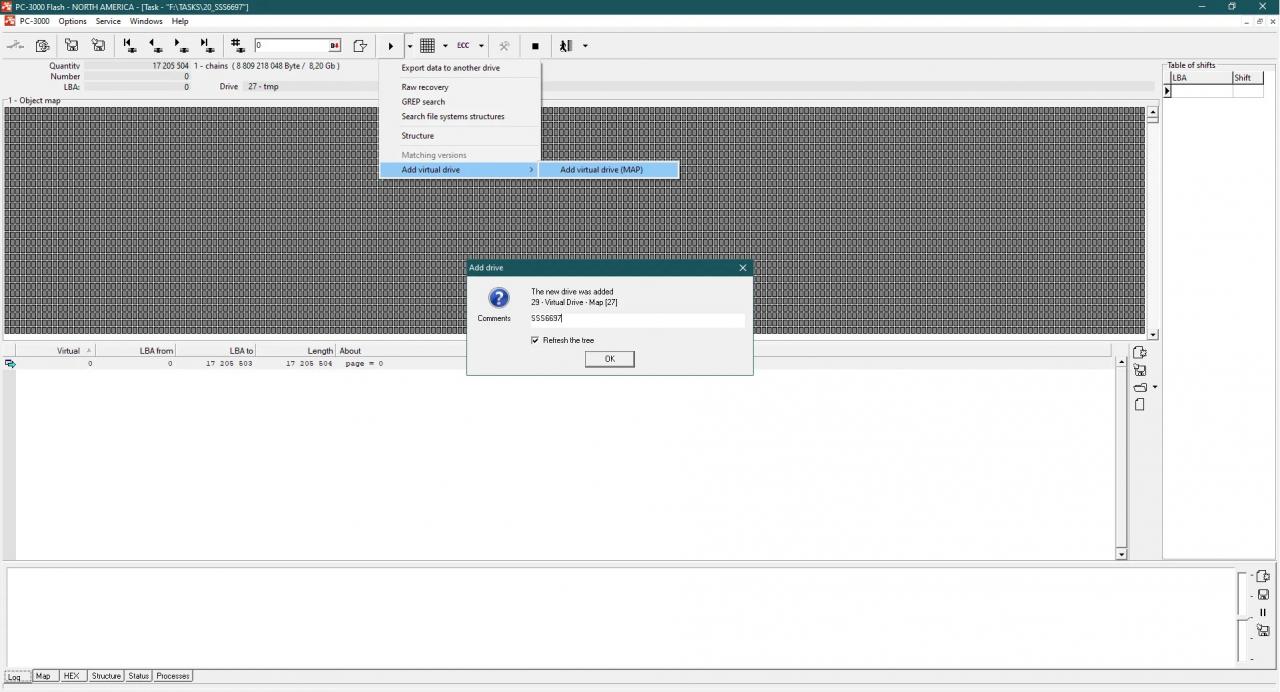
现在我们得到一个空图像。 我们的主要目标–根据文件系统分配放置所有块。 为此,请使用鼠标右键单击来编辑图像: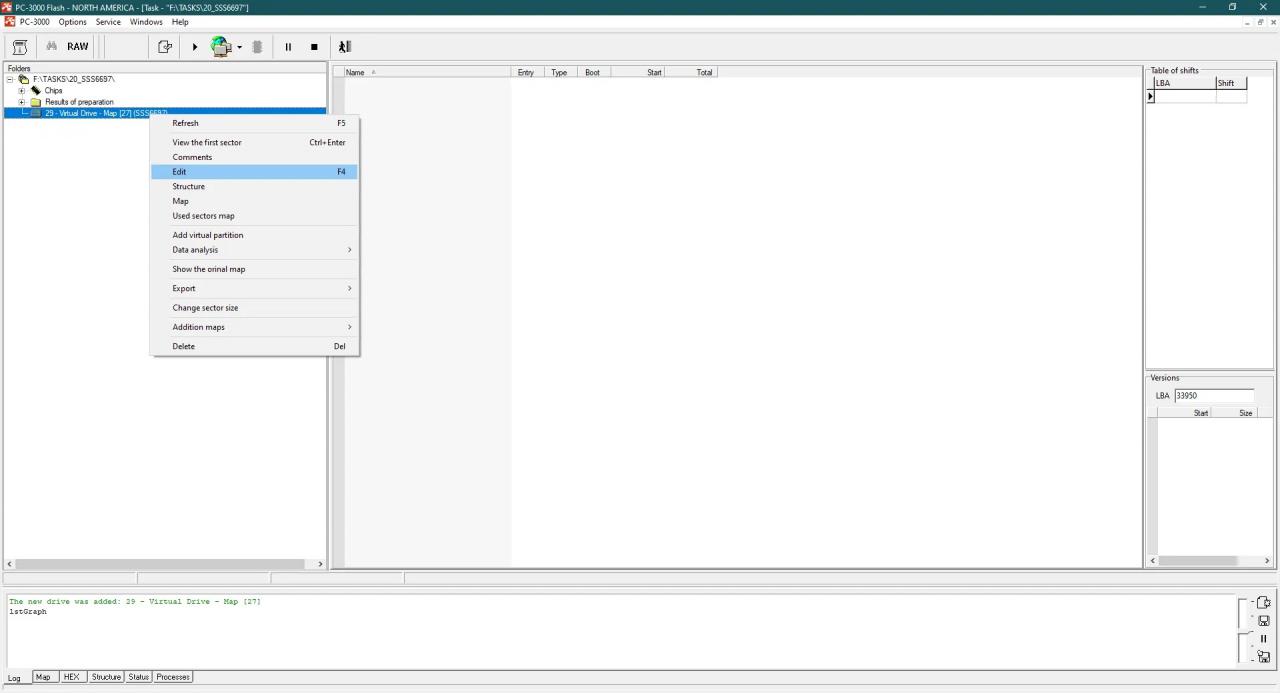
现在,我们需要选择RAW恢复选项卡,然后选择第一个MBR或BOOT。 列表末尾最好使用最新版本的文件。 我们找到了3个BOOT版本,因此我们选择最后一个:
在添加FS部件的同时,我们的文件夹结构也在不断增长–越来越多的目录以正确的位置放置在找到它们的整个块中: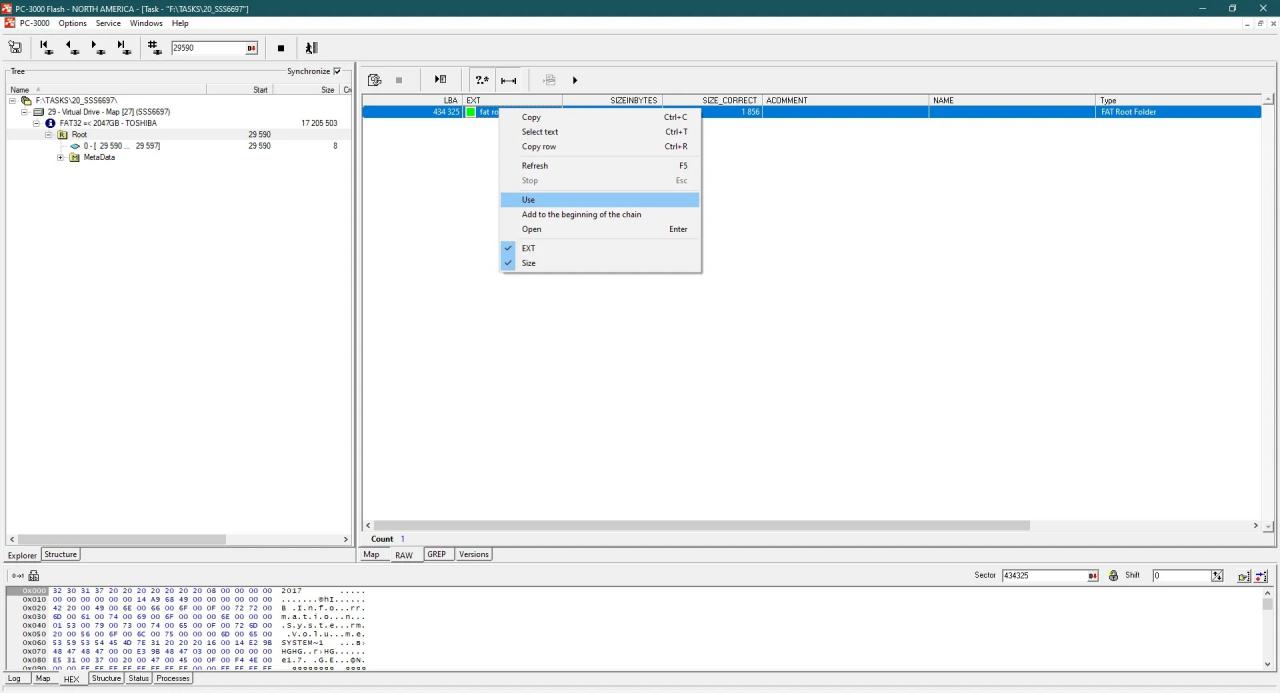
继续使用所有文件和文件夹。 我们需要安排尽可能多的文件/目录: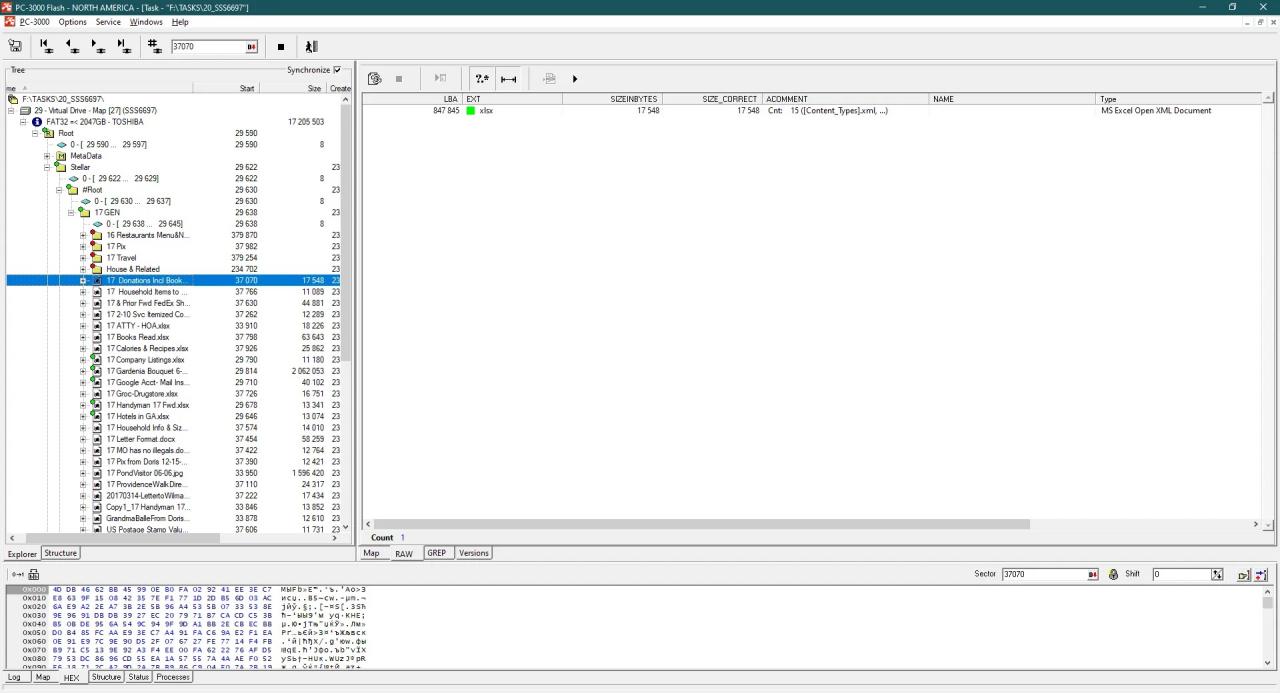
有时,当您设置一个文件版本时,其他文件也可能会进入正确的位置,因为图像中的块链正在增长!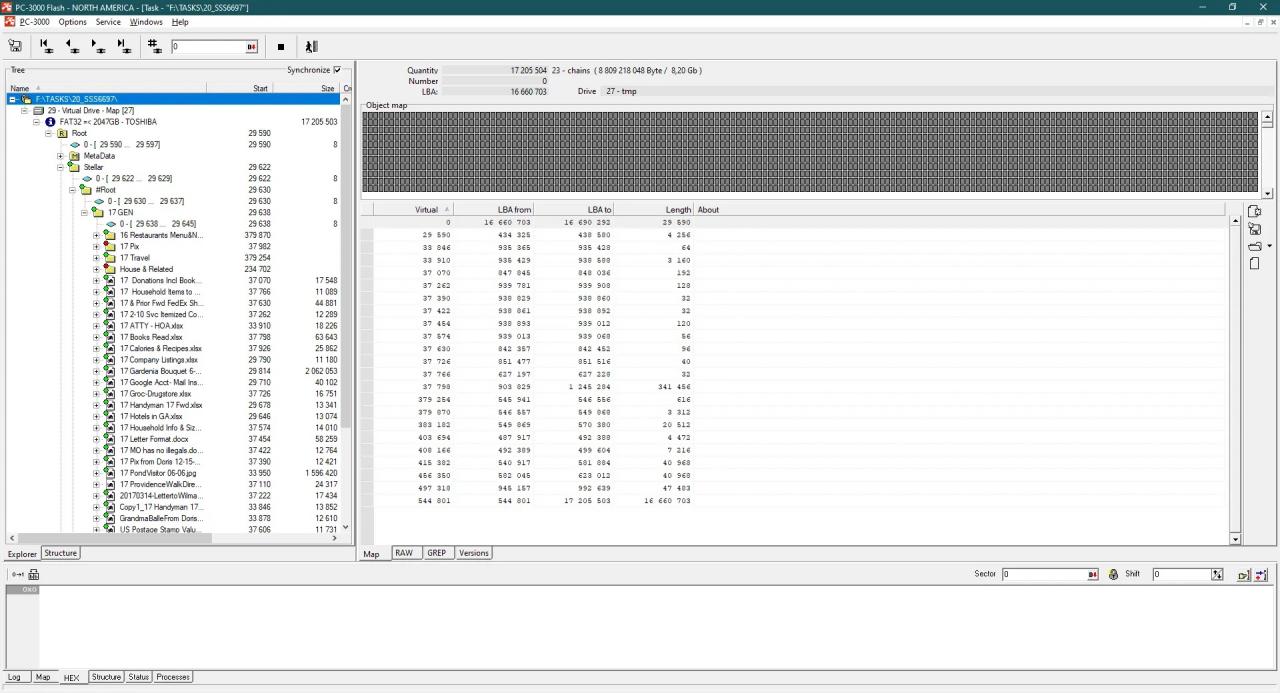
有时,我们可以半自动方式处理整个目录。 我们只需要右键单击FAT文件夹并选择:基于RAW的自动检测。 一键操作可能会节省一些时间并安排更多结构和文件。
最后,当找到所有版本的文件时,我们需要退出此模式并检查构建的虚拟映像: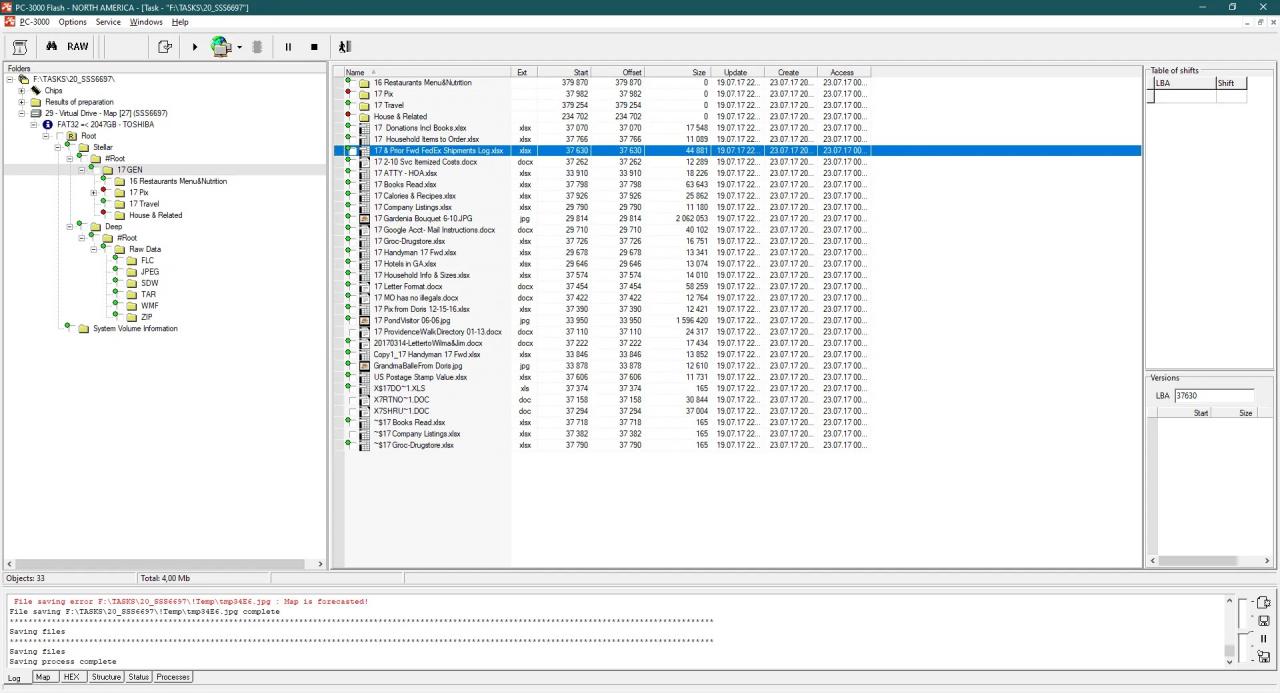
SSS6697虚拟文件夹结构
这种情况有点奇怪,因为它仅包含少量文件–容量为16GB的情况下大约为500MB。 文件夹和文件不足,无法获得更好的结果。 无论如何,我们可以使用一些带有名称和创建日期的文件。 当由于各种原因而无法使用“块号”或“转换器”并且客户需要闪存驱动器上的一系列文件夹中的特定文件时,此方法可能非常有用。
如果您的案件包含许多文件和文件夹,那么您的结果应该不会比一个好的“块号”图像差: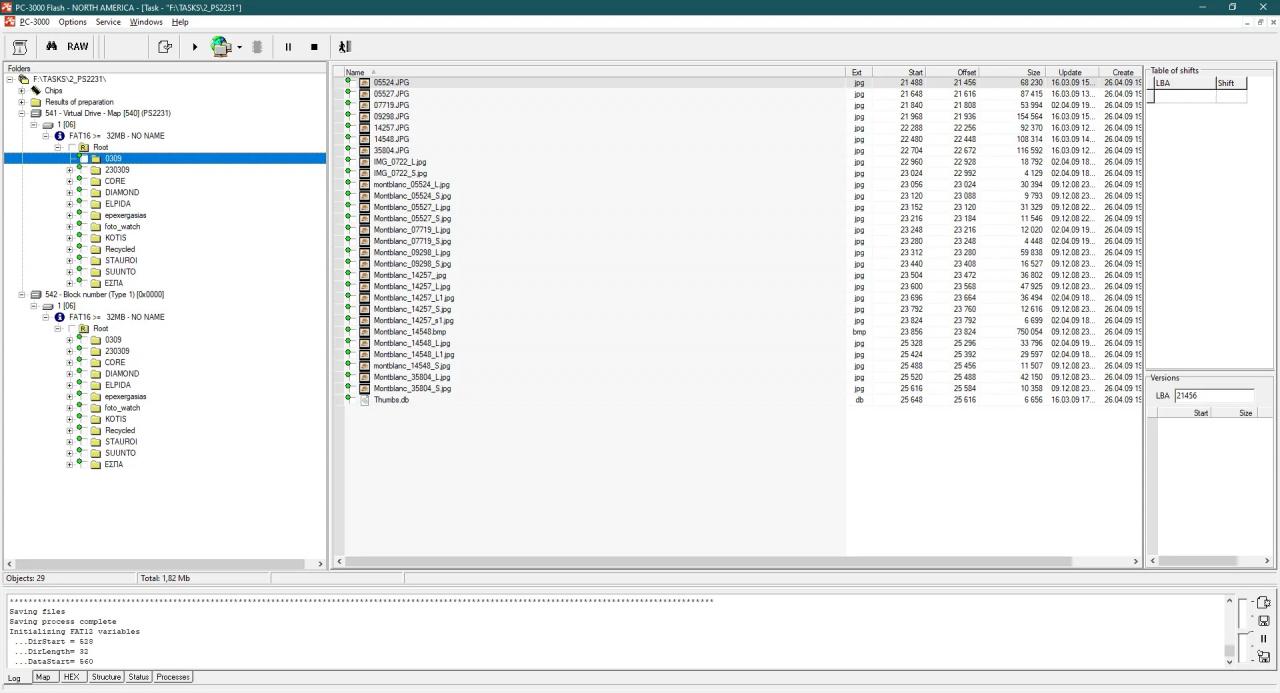
Phison PS2231 1GB情况:第一个结果是VIBoFS(基于文件系统的虚拟映像),第二个结果是块编号类型1 [0000]
如有任何疑问,请随时与技术支持联系。
未经允许不得转载:宜昌煜扬数据恢复 » PC-3000 Flash基于文件系统的虚拟映像
 宜昌煜扬数据恢复
宜昌煜扬数据恢复
 PC-3000 Flash恢复闪迪200GB TF卡
PC-3000 Flash恢复闪迪200GB TF卡 PC-3000 Flash如何将COB(黑牛屎芯片)的存储芯片从NAND闪存驱动器中恢复数据
PC-3000 Flash如何将COB(黑牛屎芯片)的存储芯片从NAND闪存驱动器中恢复数据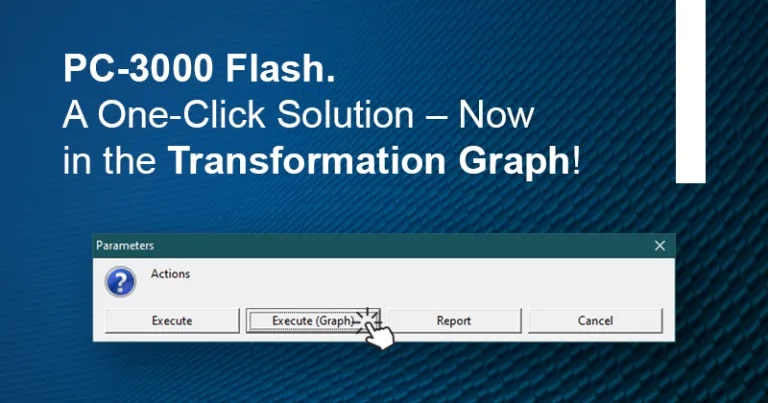 PC-3000 Flash一键解决方案-现在在转换图!
PC-3000 Flash一键解决方案-现在在转换图!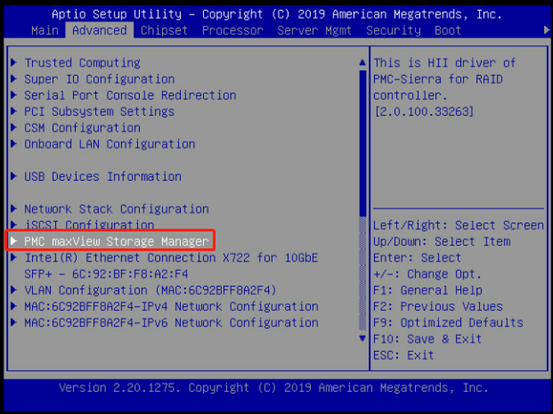 PM8060 UEFI模式RAID配置步骤
PM8060 UEFI模式RAID配置步骤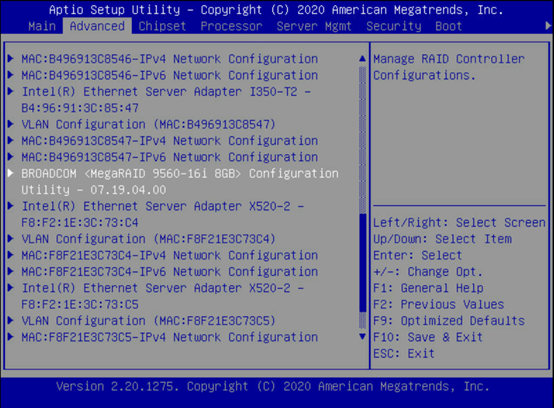 9560 RAID卡在浪潮两路机器UEFI模式配置步骤
9560 RAID卡在浪潮两路机器UEFI模式配置步骤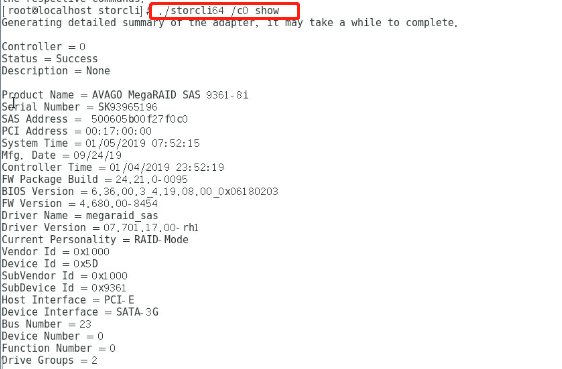 StorCLI增加新盘在线扩容RAID(例如3008IMR、3108、9361、9460等)
StorCLI增加新盘在线扩容RAID(例如3008IMR、3108、9361、9460等)